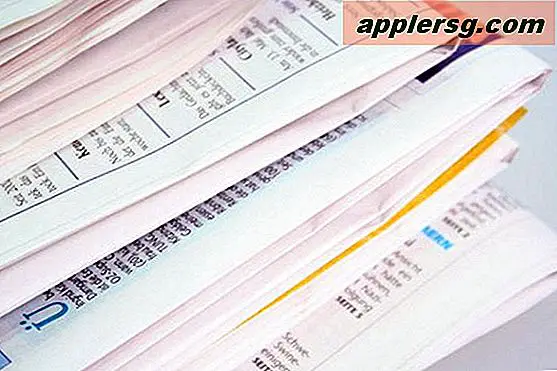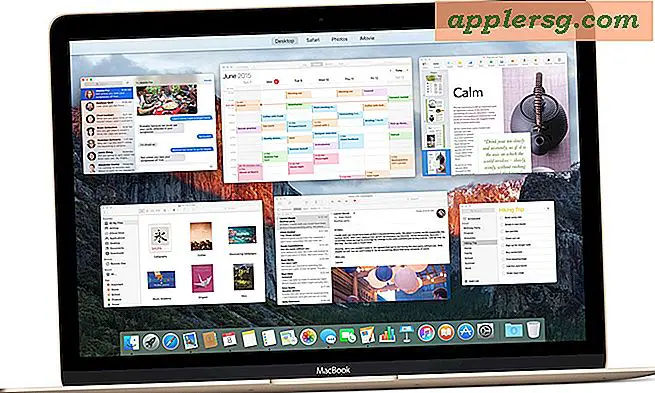Come controllare il driver della mia scheda audio (5 passaggi)
Con ogni pezzo di hardware funzionante installato sul tuo computer, troverai un pezzo di software, noto come driver. I driver sono installati per ogni dispositivo del computer in Windows e la scheda audio non fa eccezione. Determinare la versione del driver della scheda audio può aiutarti a risolvere eventuali problemi che potresti riscontrare con l'audio, oltre ad avvisarti della possibilità di un aggiornamento. Puoi controllare i driver della scheda audio in Gestione dispositivi.
Passo 1
Fai clic con il pulsante destro del mouse sull'icona del mixer del volume nell'angolo in basso a destra dello schermo di Windows e seleziona "Proprietà" o "Opzioni". Questo ti dirà i dispositivi audio installati sul tuo computer.
Passo 2
Fare clic su "Start", quindi su "Impostazioni", quindi su "Pannello di controllo" e selezionare "Gestione periferiche". Gli utenti XP dovranno selezionare "Prestazioni e manutenzione" nella schermata del Pannello di controllo, quindi selezionare "Sistema". Fare clic su "Gestione dispositivi".
Passaggio 3
Fare doppio clic sulla sezione "Controller audio, video e giochi" per visualizzare tutti i dispositivi audio installati su Windows.
Passaggio 4
Fare clic con il pulsante destro del mouse sul dispositivo audio e selezionare "Proprietà". Il dispositivo selezionato dovrebbe leggere lo stesso del dispositivo che hai cercato nel passaggio 1. Ad esempio, i computer basati su Intel utilizzano una delle tre soluzioni audio: Realtek, Soundmax e IDT.
Guarda nella scheda "Driver" per vedere la versione del driver elencata.